Okno dialogowe Wybierz motyw i główne osoby
Użytkownik może wybrać dla elementu motyw, główne osoby, rozmiar papieru itd.
Wyświetl okno dialogowe Wybierz motyw i główne osoby (Select Theme and Main People), wykonując jedną z poniższych czynności.
- Wybierz obrazy i kliknij ikonę Kolaż (Collage), Karta (Card), Kalendarz (Calendar) lub Układ wideo (Video Layout) w widoku Nowe dzieło (New Art) na dole ekranu
- Kliknij opcję Kolaż (Collage), Karta (Card), Kalendarz (Calendar) lub Układ wideo (Video Layout) u góry widoku Utwórz lub otwórz elementy (Create or Open Items)
- Podczas edycji kolażu, karty, kalendarza lub układu wideo kliknij opcję Motyw i główne osoby (Theme and Main People) u dołu ekranu edycji Utwórz lub otwórz elementy (Create or Open Items)
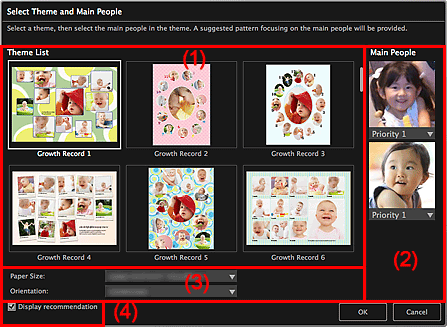
- (1) Obszar ustawiania motywu
- (2) Obszar ustawień głównych osób
- (3) Obszar ustawień papieru
- (4) Wyświetl rekomendację (Display recommendation)
(1) Obszar ustawiania motywu
- Lista motywów (Theme List)
-
Wyświetla listę motywów. Można wybrać motyw, z którego chce się korzystać.
 Uwaga
Uwaga- Wyświetlane motywy zmieniają się w zależności od elementu.
(2) Obszar ustawień głównych osób
- Główne osoby (Main People)
-
Powoduje wyświetlenie miniatur wykrytych obszarów twarzy po wybraniu obrazów zdjęć, które zostały przeanalizowane.
Kliknij
 (Strzałkę w dół) pod miniaturą, a następnie wybierz opcję Priorytet 1 (Priority 1) lub Priorytet 2 (Priority 2), aby ustawić priorytet zdjęcia. Jeśli nie ustawiasz priorytetu, zaznacz opcję Brak priorytetu (No priority).
(Strzałkę w dół) pod miniaturą, a następnie wybierz opcję Priorytet 1 (Priority 1) lub Priorytet 2 (Priority 2), aby ustawić priorytet zdjęcia. Jeśli nie ustawiasz priorytetu, zaznacz opcję Brak priorytetu (No priority).Element jest automatycznie tworzony przez umieszczenie na środku zdjęć o wyższym priorytecie.
(3) Obszar ustawień papieru
- Rozmiar papieru (Paper Size)
- Umożliwia wybór rozmiaru papieru.
- Orientacja (Orientation)
- Umożliwia wybór orientacji papieru.
(4) Wyświetl rekomendację (Display recommendation)
Tę opcję należy zaznaczyć, aby umieścić obrazy wybrane dla elementu w sposób odpowiedni dla jego ramek układu.
 Uwaga
Uwaga
- W przypadkach, gdy w menu globalnym w kategorii Osoby niezarejestrowane (Unregistered People) wyświetlany jest komunikat Identyfikowanie osób (Identifying people), wyniki mogą różnić się od oczekiwanych, ponieważ automatyczne umieszczanie nie jest stosowane do obrazów, których analiza nie została zakończona.
- Informacje o tworzeniu nowych elementów można znaleźć w rozdziale „Tworzenie i drukowanie elementów”.

